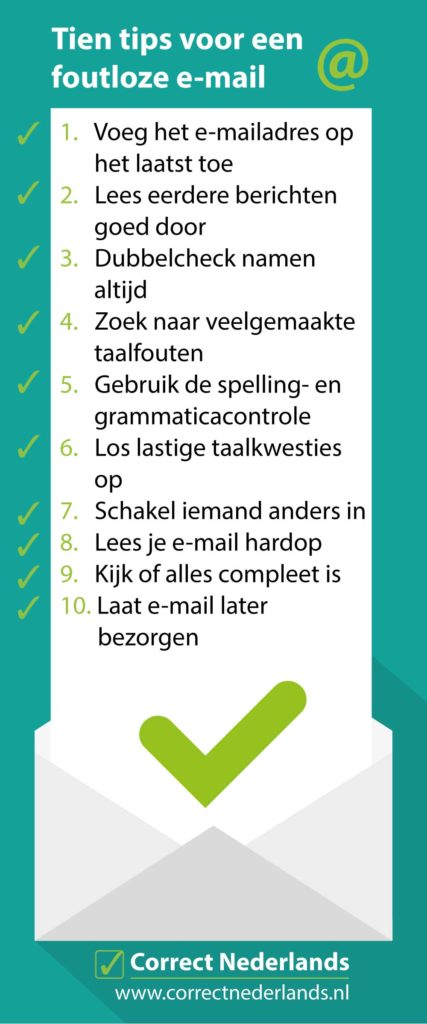Met een foutloze e-mail maak je een professionele indruk. En die wil je natuurlijk graag achterlaten als je e-mail zakelijk gebruikt. Tien handige tips voor een foutloze e-mail.
Stuur je regelmatig e-mails naar klanten of relaties? Dan is het extra belangrijk om op taalfouten te letten. Die kunnen namelijk storend zijn voor ontvangers met een goed taalgevoel. Hierdoor wordt de aandacht afgeleid van je boodschap, terwijl je juist wilt dat die centraal staat.
Een e-mail boordevol taalfouten kan er bovendien voor zorgen dat je minder betrouwbaar overkomt. Als je weinig aandacht besteedt aan je teksten, dan zal iemand zich wellicht afvragen of dat ook geldt voor je producten of diensten. Daarom tien tips om fouten te voorkomen.
Hoe schrijf je een foutloze e-mail?
1. Voeg het e-mailadres op het laatst toe
Het gebeurt weleens dat je per ongeluk op de verzendknop klikt. De kans bestaat dat je dan een e-mail verzendt waar nog (typ)fouten in staan. Je voorkomt dit door altijd te beginnen met de onderwerpregel en het bericht. Het e-mailadres voeg je pas op het laatst toe, nadat je de tekst hebt gecontroleerd op fouten.
2. Lees eerdere berichten goed door
E-mail is een vluchtig communicatiemiddel. Daarbij is de verleiding groot om een bericht in een paar seconden te scannen en direct een reactie te sturen. Soms zie je daardoor dingen over het hoofd. Als je meer tijd uittrekt om eerdere berichten goed te lezen, voorkom je dat je later alsnog fouten moet corrigeren.
3. Dubbelcheck namen altijd
Het is altijd vervelend als namen verkeerd staan. Sommige mensen raken hierdoor geïrriteerd of ze gaan zelfs niet met je in zee. Bijvoorbeeld als in een mail met een offerte de naam van de ontvanger niet klopt. Dubbelcheck namen daarom altijd. Kijk eventueel wat in iemands e-mailhandtekening staat.
4. Zoek naar veelgemaakte taalfouten
De Nederlandse taal kent een groot aantal regels die niet altijd eenvoudig toe te passen zijn. Zo worstelen veel mensen met de werkwoordspelling, waardoor ze dt-fouten maken. Loop je tekst daarom altijd even na op veelgemaakte taalfouten. Kijk bijvoorbeeld even of alle d’s en t’s goed staan.
5. Gebruik de spelling- en grammaticacontrole
Veel e-mailtoepassingen hebben een ingebouwde spelling- en grammaticacontrole. Niet iedereen gebruikt deze automatische tekstcorrector of doet dat op de juiste manier. Verdiep je daarom goed in de mogelijkheden, zodat je weet in welke gevallen je hier wat aan hebt.
6. Los lastige taalkwesties op
Iedereen worstelt weleens met taal. Moet je bijvoorbeeld hen of hun schrijven? En wanneer schrijf je een woord aan elkaar of los? Het antwoord op veel van dit soort taalkwesties kun je op internet vinden. Je kunt gebruikmaken van een groot aantal informatiebronnen voor foutloos schrijven.
7. Schakel iemand anders in
Ken je iemand met een goed taalgevoel? Dan kan het geen kwaad om die persoon in te schakelen. Denk aan een collega die managementondersteuner is en altijd foutloze teksten schrijft. Of aan iemand in je familie die leraar Nederlands is. Je kunt je vraag ook op LinkedIn stellen in de groep Correct Nederlands.
8. Lees je e-mail hardop
Het is niet altijd eenvoudig om fouten uit een tekst te halen. Sommige fouten zie je namelijk snel over het hoofd. Dat is bijvoorbeeld het geval als in een tekst twee dezelfde woorden direct achter elkaar staan. Lees je e-mail daarom hardop, zodat je ook fouten vindt die op het eerste gezicht niet opvallen.
9. Kijk of alles compleet is
Sta je op het punt om op de verzendknop te klikken? Kijk dan nog even of alles compleet is. Dat doe je door je e-mail nog eens rustig door te lezen. Zijn de juiste ontvangers ingevuld? Klopt de onderwerpregel met de inhoud? En bevat de e-mail alle onderdelen die een ontvanger verwacht, zoals een correcte aanhef en afsluiting?
10. Laat e-mail later bezorgen
Een eenmaal verstuurde e-mail kun je niet zomaar terughalen. Dat is vervelend als je net na de verzending een fout ontdekt. Gelukkig kun je in verschillende e-mailtoepassingen berichten later laten bezorgen, zodat je nog wat tijd hebt om fouten te verbeteren. Zowel Outlook als Gmail biedt deze handige functie.
Geheugensteuntje
Afbeeldingen gebruikt onder licentie van Shutterstock.com